معارف عن برنامج تحسين جودة الرسوم المتحركة بالذكاء الاصطناعي
منذ القرن العشرين، نمت الرسوم المتحركة، التي تعود جذورها إلى اليابان، إلى شهرة واسعة في جميع أنحاء العالم، وجذبت المعجبين الذين لديهم مجموعة واسعة من الاهتمامات.
حتى البلدان الأخرى أنتجت أفلام أنيمي مستوحاة من الرسوم المتحركة. أثناء استخدام أساليب إنتاج مماثلة، تغطي الرسوم المتحركة مجموعة واسعة من البرامج في الأنواع بما في ذلك المغامرات والحركة والكوميديا والرعب والدراما وغير ذلك.
يختار العديد من محبي الأنيمي تنزيل مقاطع فيديو الرسوم المتحركة مباشرة من الإنترنت لاستخدامها في تحرير مقاطع الفيديو. ومع ذلك، فإن استخدام مقاطع الفيديو التي تم تنزيلها بهذه الطريقة يؤدي في كثير من الأحيان إلى التشويش. لحسن الحظ، هناك عدة طرق لتوسيع مقاطع فيديو الرسوم المتحركة باستخدام animé upscaler ai. في هذا المنشور، سنطلعك على أفضل مُحسِّن لجودة فيديو الرسوم المتحركة باستخدام الفيديو المحسن لأنيمي ai.
ما هو برنامج AI Anime Upscaler؟

تعمل الرسوم المتحركة عالية المستوى بالذكاء الاصطناعي على تحسين وضوح ودقة محتوى الأنيمي أو الرسوم المتحركة. هدفها هو معالجة المشكلة الواسعة الانتشار لفيديو الرسوم المتحركة منخفض الدقة، والتي يمكن أن تنتج عن مواد المصدر أو قيود الإنتاج.
يتم زيادة دقة المحتوى مع الحفاظ على الجودة المرئية وتقليل القطع الأثرية وإضافة التفاصيل في عملية ترقية الرسوم المتحركة.
تُستخدم تقنيات الاستيفاء الأساسية بشكل متكرر في طرق الارتقاء التقليدية، مما ينتج عنه صور ضبابية أو منقطة. لإنشاء صور مطورة عالية الجودة، تستخدم أجهزة ترقية الرسوم المتحركة بتقنية الذكاء الاصطناعي، في المقابل، خوارزميات معقدة تعتمد بشكل متكرر على نماذج التعلم العميق.
تسمح مجموعات البيانات الضخمة لصور الرسوم المتحركة عالية الدقة المستخدمة لتدريب خوارزميات الذكاء الاصطناعي هذه بتعلم الميزات والسمات الدقيقة لأنماط الرسم الأنيمي. يمكنهم بعد ذلك استخدام هذه المعرفة لإنشاء إصدارات عالية الدقة لإدخال منخفض الدقة مع الحفاظ على السلامة الفنية للرسوم المتحركة الأصلية. الهدف الرئيسي من برامج ترقية الرسوم المتحركة AI هو تحسين تجربة المشاهدة لمحبي الرسوم المتحركة من خلال توفير إصدارات أكثر وضوحًا وإرضاءً من الناحية الجمالية للمحتوى منخفض الدقة باستخدام مُحسِّن جودة الرسوم المتحركة.
تعمل تقنية الذكاء الاصطناعي على تحسين الرسوم المتحركة القديمة من خلال توسيع الإطارات لإخراج التفاصيل وتحسين الجودة المرئية.
أفضل برنامج ترقية للرسوم المتحركة AI لـ Win & Mac
أشهر برامج الذكاء الاصطناعي في مجال الرسوم المتحركة هي HitPaw VikPea (الذي كان يعرف سابقًا باسم HitPaw Video Enhancer). يمكن تحسين جودة مقاطع الفيديو المتحركة بشكل كبير باستخدام مُحسِّن للرسوم المتحركة مثل HitPaw VikPea. يتوفر أدناه برنامج تعليمي خطوة بخطوة لاستخدام HitPaw VikPea مع ميزاته.
عادةً ما توفر Ai Anime Enhancer، مثل HitPaw VikPea، عددًا من الميزات التي تهدف إلى رفع مستوى الأفلام. يمكن أن تتكون هذه السمات من:
- ترقية الفيديو: ترقية مستوى الفيديو هي عملية استخدام خوارزميات معقدة لاستيفاء وحدات البكسل المفقودة وتحسين الميزات في مقاطع الفيديو منخفضة الدقة من أجل رفع الدقة والجودة.
- تعديل السطوع / التباين: القدرة على تعديل السطوع والتباين والتعرض الكلي لمقطع فيديو لتحسين الرؤية وإبراز التفاصيل وإصلاح الفيلم قليل التعريض أو شديد التعريض.
- تغيير المعلمات: يُعرف تغيير توازن اللون والتشبع وتدرج الألوان والعوامل الأخرى المتعلقة بالألوان لإنشاء مظهر معين أو إصلاح المشكلات المتعلقة بالألوان في مقاطع الفيديو باسم تصحيح الألوان.
- شحذ: القدرة على تحسين وضوح مقاطع الفيديو ووضوحها، والتأكيد على أدق التفاصيل ورفع مستوى الصورة الإجمالية.
خطوات استخدام أداة ترقية الرسوم المتحركة بالذكاء الاصطناعي:
- الخطوة 1: قم بتنزيل وتثبيت HitPaw VikPea
قم بتنزيل البرنامج من موقع HitPaw VikPea الرسمي. لتثبيته على جهاز الكمبيوتر الخاص بك، التزم بالإرشادات المحددة.
- الخطوة 2: قم بتشغيل البرنامج واستيراد الفيديو
قم بتشغيل تطبيق HitPaw VikPea، والذي يتميز عادة بواجهة واضحة وسهلة الاستخدام. اختر فيديو الرسوم المتحركة الذي تريد تحسينه من جهاز الكمبيوتر الخاص بك باستخدام زر "إضافة ملفات" أو "استيراد". في معظم الأحيان، يمكنك استيراد العديد من الأفلام دفعة واحدة.

- الخطوة 3: اختر نموذج AI واضبط إعدادات التحسين
بعد استيراد الفيديو الخاص بك، يمكنك استخدام إعدادات مُحسِّن جودة الرسوم المتحركة لتناسب أذواقك. من أجل تحسين شامل، اختر Anime Model واختر الدقة التي تريدها من الخيارات المعروضة.

- الخطوة 4: معاينة
يُنصح بمعاينة التغييرات قبل متابعة عملية التحسين. يتم تقديم معاينة في الوقت الفعلي للفيديو المحسن من خلال العديد من تقنيات تحسين الذكاء الاصطناعي. استخدم ميزة المعاينة للتحقق من النتائج وإجراء أي تعديلات ضرورية على الإعدادات.

- الخطوة 5: تصدير الفيديو المحسن
يمكنك تصدير وحفظ فيديو الرسوم المتحركة الذي تمت ترقيته إلى مكانك المفضل على جهاز الكمبيوتر الخاص بك بمجرد اكتمال التحسين. يمكن عادةً تحديد تنسيق الإخراج وإعدادات الجودة للفيديو المحفوظ باستخدام تطبيقات مثل HitPaw VikPea.

جودة عالية في الوقت الحقيقي AI Anime Upscaler مفتوح المصدر
لتوسيع نطاق مقاطع الفيديو المتحركة، تتوفر مجموعة متنوعة من الأدوات والأساليب مفتوحة المصدر. يتم دمج ما يلي في إستراتيجية واحدة معروفة ومفتوحة المصدر:
Anime4K:
Anime4K عبارة عن برنامج ترقية للصور مفتوح المصدر ومحبوب للغاية ويمكن تطبيقه أيضًا على مرقي الفيديو. ستستفيد الصور ومقاطع الفيديو المستوحاة من الرسوم المتحركة أكثر من ذلك. تعالج خوارزمية إعادة بناء الخط الجديدة مشكلة تحول التوزيع في 1080p animé. لا تستطيع خوارزميات الدقة الفائقة التقليدية التعامل مع التباين الناتج عن التركيب منخفض الجودة بسبب قيود الميزانية والوقت. على الرغم من أن شبكات GAN يمكنها التعامل مع هذا التحول، إلا أنها بطيئة ويصعب تدريبها. الخوارزمية الجديدة تصحح تحول التوزيع بشكل صريح، وتمكين خوارزميات SR التقليدية "MSE" للعمل مع مجموعة واسعة من الرسوم المتحركة.
تختلف تعليمات الاستخدام من أنظمة مختلفة. سنتخذ إصدار Windows على سبيل المثال:
- قم بتنزيل أحدث إصدار mpv من الموقع .
- افتح mpv لإنشاء موقع ملف تهيئة mpv.
- قم بتنزيل ملفات القوالب واستخراجها من ملف zip.
افتح مستكشف الملفات واكتب%APPDATA%/mpv، ثم اضغط على Enter

نقل input.conf, mpv.conf و تظليل مجلد في مجلد mpv.

- لقد انتهيت بالكامل، Anime4K مثبت الآن وجاهز للاستخدام!
الأسئلة الشائعة حول برنامج AI Anime Upscaler
هل الارتقاء بالمستوى يحسن جودة الصورة؟
يعمل الارتقاء على تحسين العرض المرئي ولكن ليس جودة المحتوى. إنه يوسع الدقة لشاشات عالية الجودة، ويقدم وحدات بكسل جديدة من البيانات الموجودة من خلال الخوارزميات. هذه البكسل ليست تفاصيل أصلية.
أين يمكنني أن أجد أنمي عالي الجودة؟
توجد منصات متعددة حيث يمكنك اكتشاف الرسوم المتحركة بجودة استثنائية للاستمتاع بها. فيما يلي ثلاثة خيارات مفضلة:
- Crunchyroll
- Funimation
- Netflix
ما هو أفضل برنامج ترقية قائم على الذكاء الاصطناعي للأنمي؟
تعمل HitPaw VikPea، وهي أداة قائمة على الذكاء الاصطناعي، على تحسين جودة فيديو الرسوم المتحركة. يقوم بترقية مقاطع الفيديو إلى 8K ويستخدم تقنية AI المتقدمة. يحتوي على واجهة سهلة الاستخدام ومعاينات خالية من العلامات المائية وإمكانية تحسين جودة فيديو الرسوم المتحركة. ابحث في تقييمات المستخدم والتسعير والترخيص قبل أن تقرر استخدامه.
الخلاصة
HitPaw VikPea (الذي كان يعرف سابقًا باسم HitPaw Video Enhancer) هي أداة مدعومة بالذكاء الاصطناعي مصممة لتحسين مقاطع فيديو الرسوم المتحركة من خلال استخدام خوارزميات الذكاء الاصطناعي. تشمل ميزاته القدرة على ترقية مقاطع الفيديو إلى دقة 8K، وتكنولوجيا الذكاء الاصطناعي المتقدمة، وواجهة سهلة الاستخدام، وراحة المعاينة الخالية من العلامات المائية. تضع هذه الخصائص HitPaw VikPea كخيار واعد لرفع مستوى الاستمتاع البصري لعشاق الرسوم المتحركة.
إذا كان لديك اهتمام كبير بالأنمي وتطمح إلى تحسين جودة مقاطع الفيديو الخاصة بك باستخدام محسن الرسوم المتحركة، فقد يكون من المفيد التفكير في استخدام HitPaw VikPea كحل محتمل.











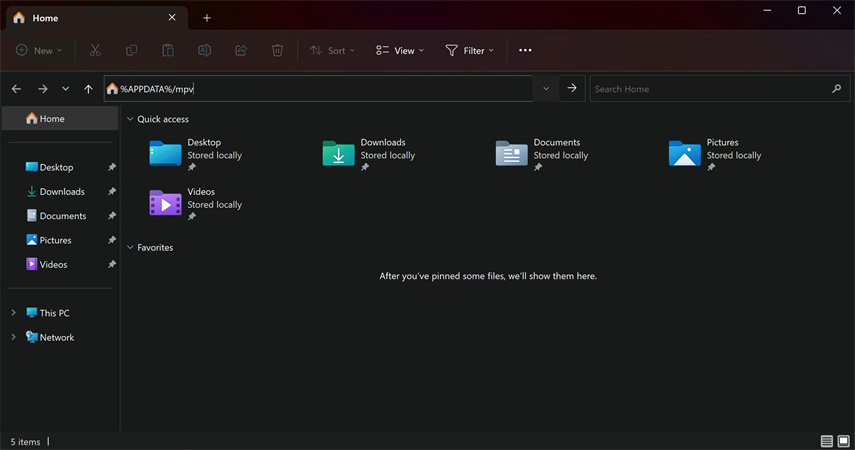
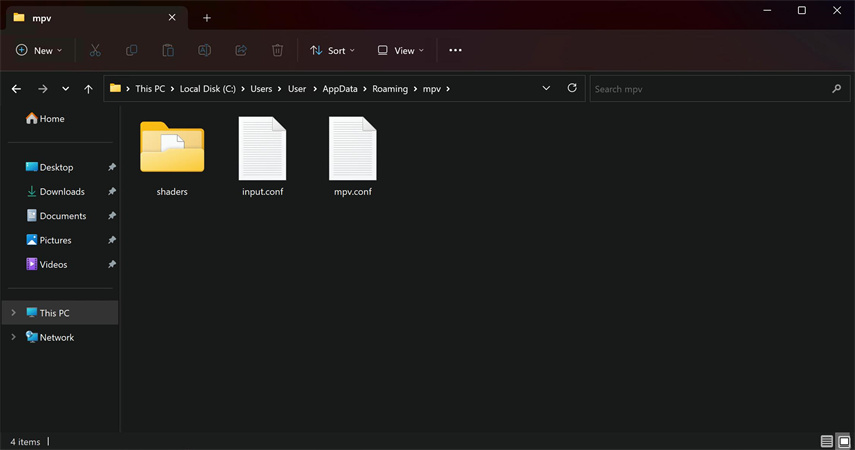

 HitPaw Univd
HitPaw Univd  HitPaw FotorPea
HitPaw FotorPea



شارك هذه المقالة:
حدد تقييم المنتج:
محمد أمين
محرر HitPaw
أعمل بالقطعة منذ أكثر من خمس سنوات. دائمًا ما يثير إعجابي عندما أجد أشياء جديدة وأحدث المعارف. أعتقد أن الحياة لا حدود لها لكني لا أعرف حدودًا.
عرض كل المقالاتاترك تعليقا
إنشاء التعليقات الخاص بك لمقالات HitPaw